
Gondolkozott már azon azon, hogy a böngésző hol menti a letöltéseket az internetről történő letöltéskor? Hol található a letöltési mappa? És hogyan láthatjuk a letöltéseket? Az e kérdésekre és más kérdésekre adott válaszok segítik ezt a cikket. A leggyakoribb böngészőket választottam, ha továbbra is az Internet Explorer böngészőt használ és böngészi az interneten, nagyon ajánlom megváltoztatni..
Először megértjük és megválaszoljuk a kérdéseket hogyan tekintheti meg a letöltések listáját és Hogyan lehet törölni a letöltéseket a böngészőben.
A letöltések listája a billentyűkombináció megnyomásával tekinthető meg. ctrl + j , ez a kombináció után látni fogja az összes letöltést, amelyet a megfelelő elemre kattintva törölhet (ez az összes felsorolt böngészőben megtalálható).
Hogyan lehet megváltoztatni a letöltési mappát egy Chrome böngészőben (ide tartoznak nemcsak a híres és népszerű Google Chrome, hanem a Chromium motoron alapuló böngészők is, amelyek először indították el a Google használatát, például: SRWare Iron, Comodo Dragon, CoolNovo és mások. További információ itt található).
Kattintson a jobb felső sarokban lévő beállítások ikonra, az eltérő lehet. Például a Google Chrome-ban a következőképpen néz ki:
az SRWare vasban:
A Comodo Dragon a felső menüben érhető el, ha a bal felső sarokban található ikonra kattint: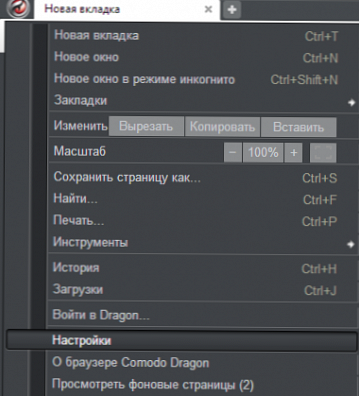 megváltoztatni a letöltési mappát a Komodo Dragon
megváltoztatni a letöltési mappát a Komodo Dragon
Kattintson az Advanced Settings linkre az alján:
Az alapértelmezett Chrome letöltési mappa megváltoztatásához kattintson a Módosítás gombra, és válassza ki a kívánt mappát. cserélje le a chrome letöltési mappát
cserélje le a chrome letöltési mappát
Egyébként, ha különálló helyet szeretne választani minden letöltéshez, jelölje be a "Helyek kérése minden fájl mentéséhez letöltés előtt" négyzetet..
Ha korábban nem változtatta meg a beállításokat, akkor az alapértelmezett letöltéseket a Chrome a következő útvonalon menti:
Windows XP: \ Dokumentumok és beállítások \\ Saját dokumentumok \ Letöltések
Windows Vista, Windows 7, Windows 8: \ Felhasználók \\ Letöltések
További megjegyzés és válasz a kérdésre, hogyan lehet megnyitni a letöltési mappát a lejárat után, valamint a letöltés után azonnal megnyitni a fájlt.
A fájl letöltése után a letöltés előrehaladását a fent írt gyorsbillentyűk megnyomásával láthatja, majd onnan nyithatja meg a mappát és a fájlt. Vagy kattintson a letöltés alján található nyílra, és válassza a Megjelenítés mappában lehetőséget Nyissa meg a króm letöltési mappát
Nyissa meg a króm letöltési mappát
Hogyan lehet megváltoztatni a letöltési mappát az Operában.
Kattintson az Opera ikonra a jobb felső sarokban, és válassza a Beállítások -> Általános beállítások (vagy a billentyűparancsot) ctrl + f12). megváltoztatni az operációs letöltési mappát
megváltoztatni az operációs letöltési mappát
Válassza a Speciális fület, majd a bal oldalon a Letöltések lehetőséget. Nyomógomb Áttekintés ... és válassza ki a letölthető mappát.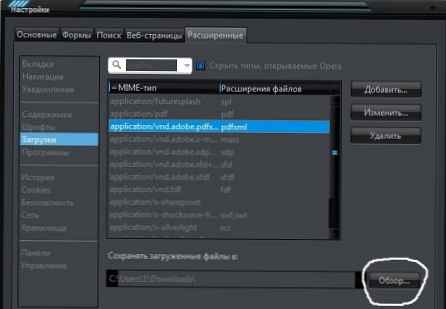 megváltoztatni az operációs letöltési mappát
megváltoztatni az operációs letöltési mappát
Egyébként, ha rákattint a gombra hozzáad Kiválaszthatja, hogy mit tegyen, ha bizonyos fájlokat feltölt..
Hogyan lehet megváltoztatni a letöltési mappát a Mozilla Firefoxban.
Kattintson a bal felső sarokban lévő ikonra, válassza a Beállítások -> Beállítások lehetőséget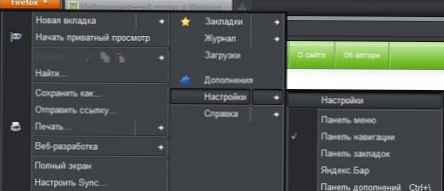 módosítsa a rendszerindító mappát a mozilla firefox-on
módosítsa a rendszerindító mappát a mozilla firefox-on
Lépjen az Alap fülre, és kattintson a gombra Áttekintés ... , válassza ki a letöltési mappát.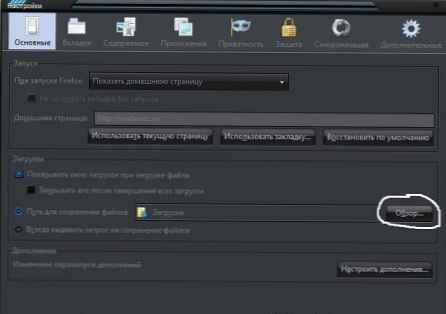 módosítsa a rendszerindító mappát a mozilla firefox-on
módosítsa a rendszerindító mappát a mozilla firefox-on
Ez minden, most már tudja, hogyan kell megváltoztatni a letöltési mappát, és hogyan kell megnyitni a letöltési mappát.











